Startup HP Notebooks-Windows 7
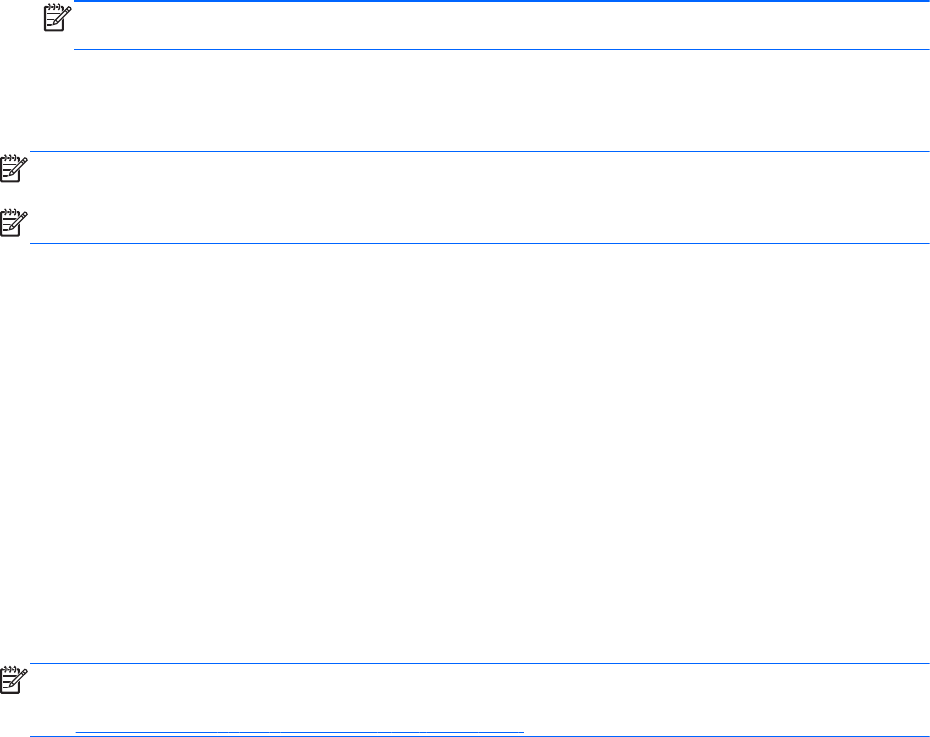
참고: DVD 및 DL(더블 레이어)을 지원하는 DVD 는 CD 보다 많은 정보를 저장할 수 있기 때문
에 이러한 DVD 를 사용할 경우 필요한 디스크 수를 줄일 수 있습니다.
●
디스크에 백업할 경우 외장 드라이브에 디스크를 삽입하기 전에 각 디스크에 번호를 매깁니다.
Backup and Restore(백업 및 복원)를 사용하여 백업을 생성하려면:
참고: 백업을 수행하기 전에 컴퓨터가 AC 전원에 연결되어 있는지 확인합니다.
참고: 백업 과정은 파일 크기 및 컴퓨터의 속도에 따라 1 시간 이상 걸릴 수도 있습니다.
1. 시작 > 모든 프로그램 > 유지 관리 > Backup and Restore(백업 및 복원)를 선택합니다.
2. 화면의 지침에 따라 백업을 설정하거나 시스템 이미지(일부 모델만 해당) 또는 시스템 복구 디스
크(일부 모델만 해당)를 생성하십시오.
시스템 복구 수행
시스템이 장애가 발생하거나 불안정한 경우 컴퓨터가 제공하는 다음 도구를 이용해 파일을 복원할 수
있습니다.
●
Windows 복구 도구: Windows 백업 및 복원을 사용하여 이전에 백업한 정보를 복구할 수 있습니
다. 또한 Windows Startup Repair(시동 복구)를 사용하여 Windows 가 올바르게 시작되는 것을 방
해하는 문제를 해결할 수 있습니다.
● f11 복구 도구: f11 복구 도구를 사용하여 원래의 하드
드라이브 이미지를 복구할 수 있습니다. 이
미지에는 출고 시 설치된 Windows 운영 체제 및 소프트웨어 프로그램이 포함됩니다.
참고: 컴퓨터를 부팅(시작)할 수 없고 이전에 생성한 시스템 복구 디스크를 사용할 수 없는 경우
Windows 7 운영 체제 DVD 를 구입하여 컴퓨터를 재부팅하고 운영 체제를 복구해야 합니다. 자세한 내
용은
44페이지의 Windows 7 운영 체제 DVD(별매) 사용 을 참조하십시오.
Windows 복구 도구 사용
이전에 백업한 정보를 복구하려면 다음과 같이 하십시오.
1. 시작 > 모든 프로그램 > 유지 관리 > Backup and Restore(백업 및 복원)를 선택합니다.
2. 화면의 지시에 따라 시스템 설정, 컴퓨터(일부 모델만 해당) 또는 사용자 파일을 복구합니다.
시동 복구를 사용하여 정보를 복구하려면 다음과 같이 하십시오.
42 6 장 백업 및 복구










